Како да депонирате на Bitget
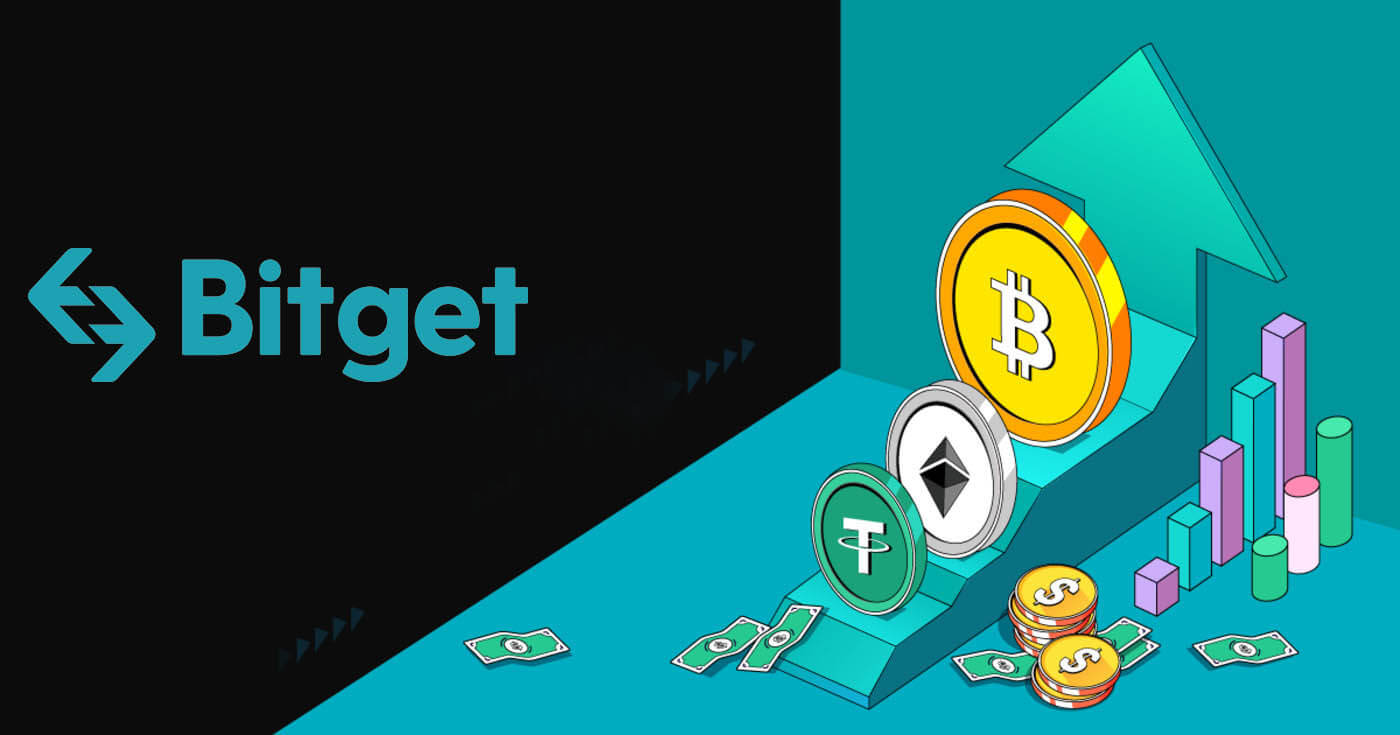
Како да купите крипто користејќи кредитна/дебитна картичка на Bitget
Овде ќе најдете детален водич чекор-по-чекор за купување крипто со валути на Fiat со користење на кредитна/дебитна картичка. Пред да започнете со купувањето на Fiat, пополнете го вашиот KYC. веб
Чекор 1: Кликнете [ Купи крипто ] на горната лента за навигација и изберете [ Кредитна / Дебитна картичка ]. 
Чекор 2: Изберете ја валутата на Fiat за плаќање и пополнете ја сумата во валута на Fiat со која имате намера да купите. Системот потоа автоматски ќе ја прикаже количината на Crypto што ќе ја добиете врз основа на понудата во реално време. И продолжете да кликнете на „Купи сега“ за да започнете со купување крипто.  Чекор 3: Ако сè уште немате картичка поврзана со вашата сметка на Bitget, ќе биде побарано да додадете нова картичка.
Чекор 3: Ако сè уште немате картичка поврзана со вашата сметка на Bitget, ќе биде побарано да додадете нова картичка. 
Чекор 4: Внесете ги потребните информации за картичката, како што се бројот на вашата картичка, датумот на истекување и CVV. Потоа, ќе бидете пренасочени на страницата за OTP трансакции на вашата банка. Следете ги упатствата на екранот за да го потврдите плаќањето. 
Чекор 5: По завршувањето на плаќањето, ќе добиете известување за „плаќање во тек“. Времето за обработка на плаќањето може да варира во зависност од мрежата и може да потрае неколку минути за да се одрази на вашата сметка. Забелешка: бидете трпеливи и не ја освежувајте или излегувајте од страницата додека не се потврди плаќањето за да избегнете какви било несогласувања.
Апликација
Чекор 1: Најавете се на вашата сметка на Bitget и изберете го табот Кредитна/Дебитна картичка во делот Депозит. 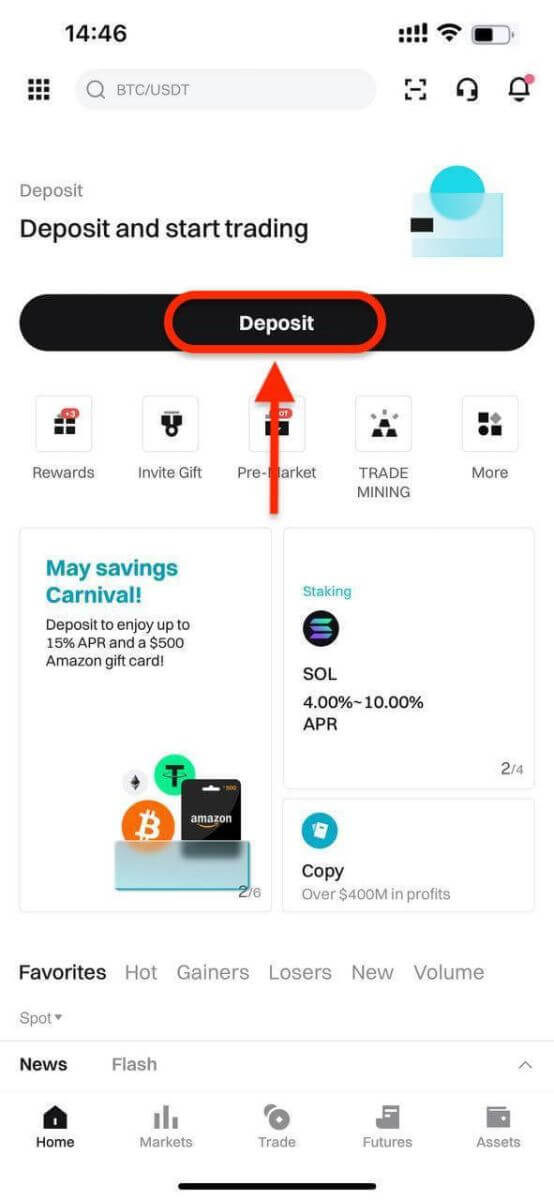
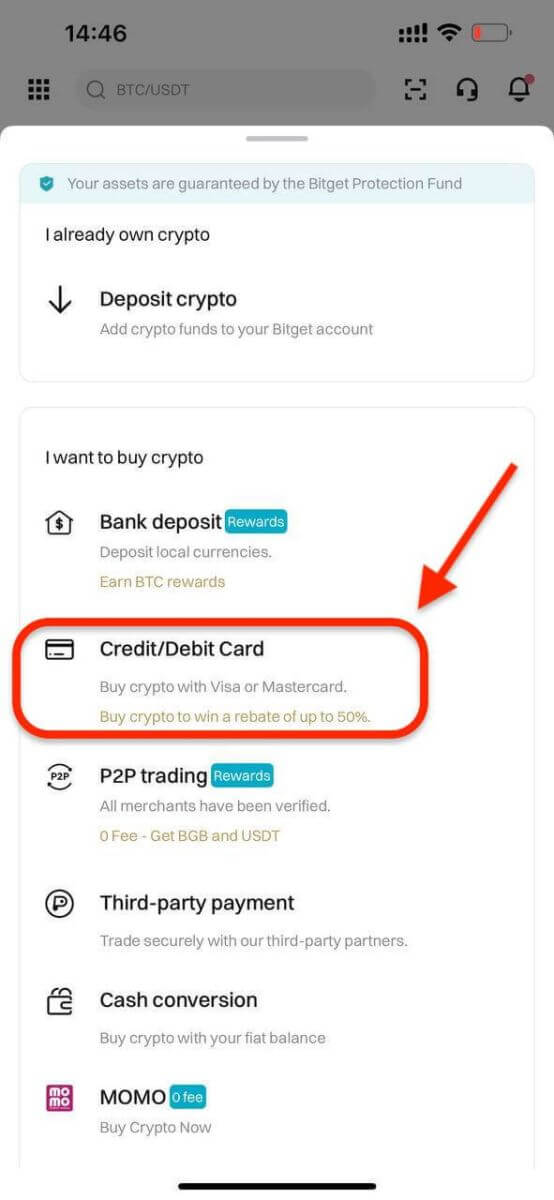
Чекор 2: Внесете ја сумата што сакате да ја потрошите, а системот автоматски ќе го пресмета и прикаже износот на криптовалутата што ќе ја добиете. Цената се ажурира секоја минута и кликнете на „Купи“ за да ја обработите трансакцијата. 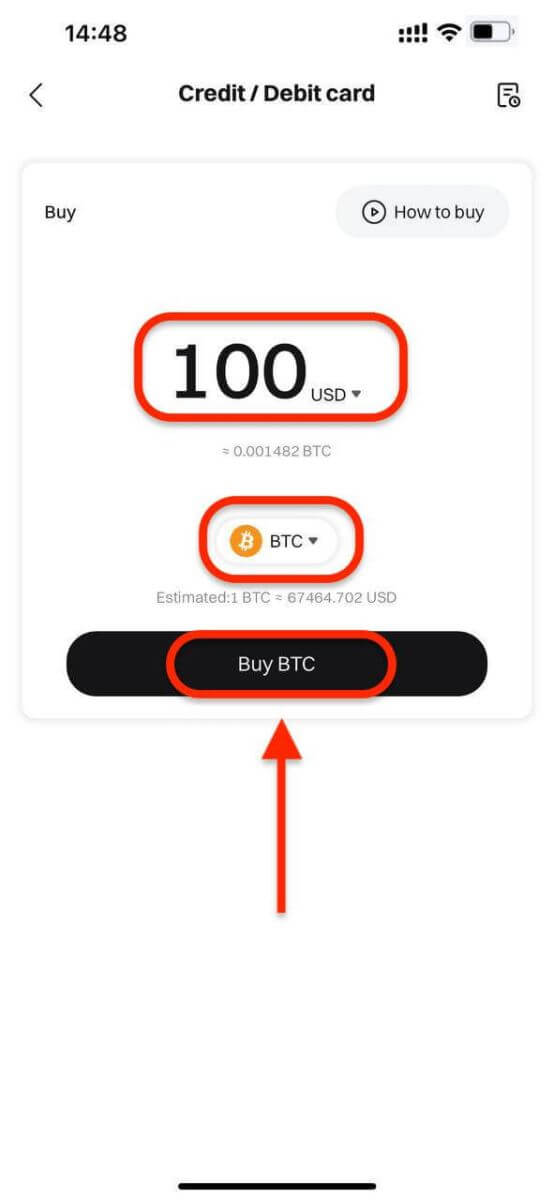
Чекор 3: Изберете [Додај нова картичка]. 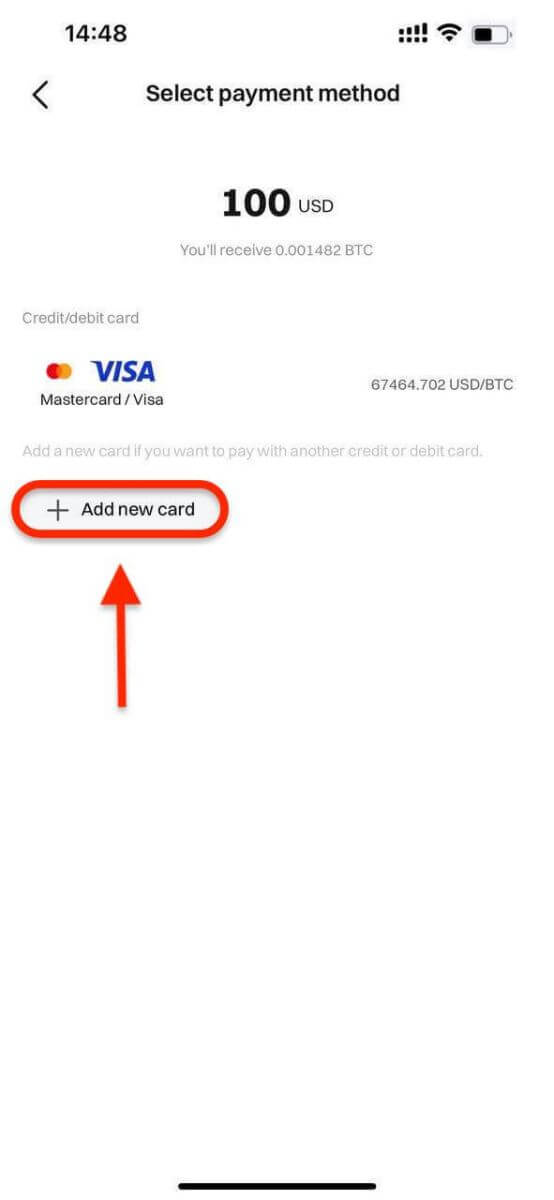
Чекор 4: Внесете ги потребните информации за картичката, вклучувајќи го бројот на картичката, датумот на истекување и CVV. 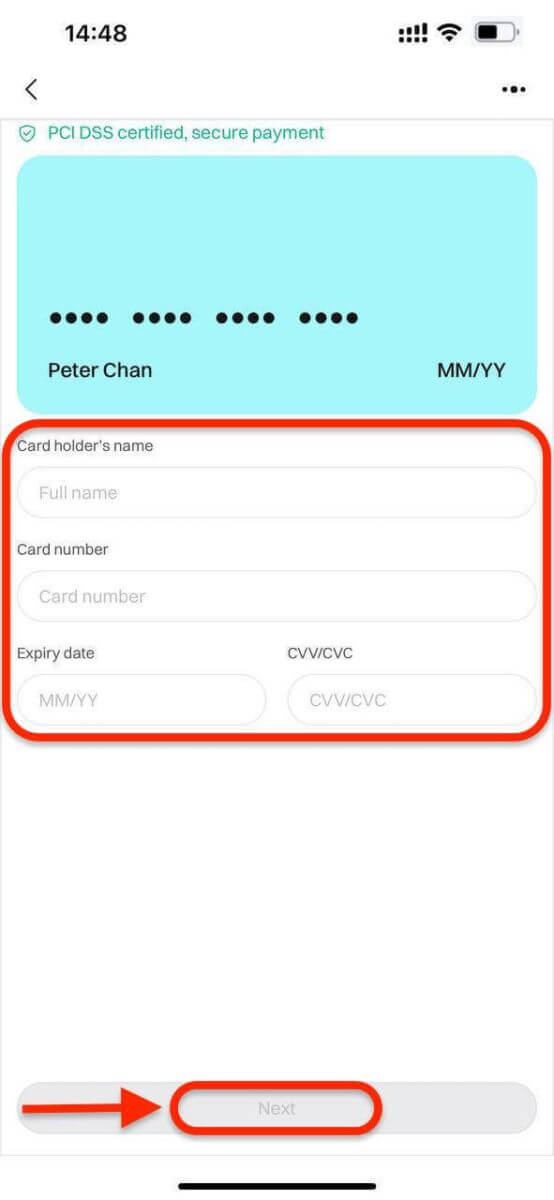
Откако успешно ќе ги внесете и потврдите информациите за картичката, ќе бидете известени дека картичката е успешно врзана.
Чекор 5: По завршувањето на плаќањето, ќе добиете известување „Плаќање во тек“. Времето за обработка на плаќањето може да варира во зависност од мрежата и може да потрае неколку минути за да се одрази на вашата сметка.
Ве молиме бидете трпеливи и не ја освежувајте или излегувајте од страницата додека не се потврди плаќањето за да избегнете какви било несогласувања.
Како да купите крипто користејќи е-паричник или даватели на плаќања од трети страни на Bitget
Веб
Пред да започнете со вашиот фиат депозит, пополнете го вашиот Напреден KYC.
Чекор 1: Кликнете [ Купи крипто ] на горната лента за навигација и изберете [ Брзо купување ].
Чекор 2: Изберете USD како валута на Fiat за плаќање. Пополнете го износот во УСД за да ја добиете понудата во реално време врз основа на вашите потреби за трансакција. Продолжете да кликнете на Купи сега и ќе бидете пренасочени на страницата Нарачка.
Забелешка : понудата во реално време е изведена од референтната цена од време на време. Конечниот токен за купување ќе се кредитира на вашата сметка на Bitget врз основа на префрлениот износ и најновиот девизен курс.
Чекор 3: Изберете начин на плаќање
- Bitget моментално поддржува VISA, Mastercard, Apple Pay, Google Pay и други методи. Нашите поддржани даватели на услуги од трети страни вклучуваат Mercuryo, Banxa, Alchemy Pay, GEO Pay (Swapple), Onramp Money и многу повеќе.

Чекор 4: Користете Skrill за да префрлите средства на сметката на следниот примач. Откако ќе заврши трансферот, кликнете на „Платено. Известете ја другата страна“. копче.
- Ќе имате 15 минути за да го завршите плаќањето откако ќе се изврши нарачката на Fiat. Ве молиме разумно распоредете го вашето време за да ја завршите нарачката и соодветната нарачка ќе истече по завршувањето на тајмерот.
- Проверете дали сметката од која испраќате е под истото име како и вашето име KYC.

Чекор 5: Плаќањето ќе се обработи автоматски откако ќе ја означите нарачката како платена.
Апликација
Пред да започнете со вашиот фиат депозит, пополнете го вашиот Напреден KYC.
Чекор 1: Најавете се на вашата сметка на Bitget, на главната страница на апликацијата, допрете [ Депозит ], потоа [ Плаќање од трета страна ]. 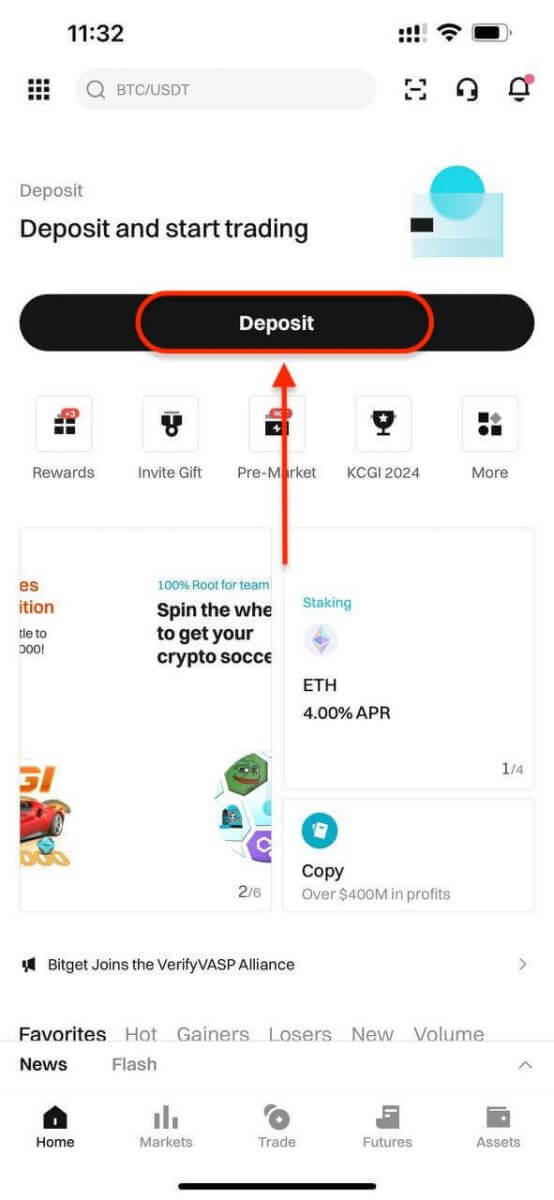
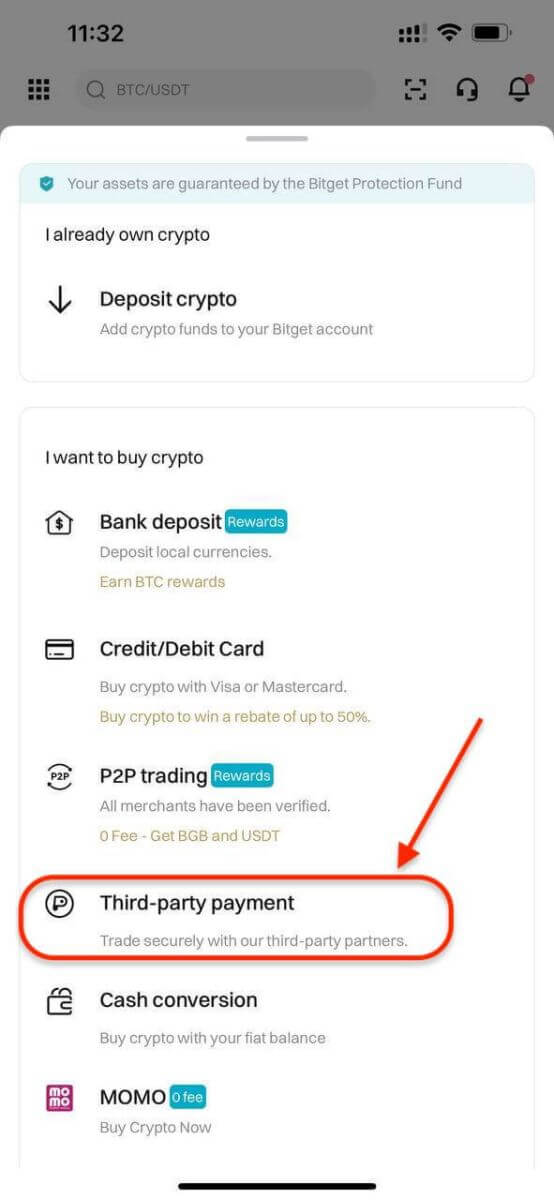
Чекор 2: Изберете USD како валута на Fiat за плаќање. Пополнете го износот во УСД за да добиете понуда во реално време врз основа на вашите потреби за трансакција.
Потоа, изберете начин на плаќање и кликнете на Купи и ќе бидете пренасочени на страницата Нарачка.
- Bitget моментално поддржува VISA, Mastercard, Apple Pay, Google Pay и други методи. Нашите поддржани даватели на услуги од трети страни вклучуваат Mercuryo, Banxa, Alchemy Pay, GEO Pay (Swapple), Onramp Money и многу повеќе.

Чекор 3. Потврдете ги вашите детали за плаќање со кликнување на [Потврди], а потоа ќе бидете насочени кон платформата од трета страна. 
Чекор 4: Завршете ја регистрацијата со вашите основни информации. 

Како да купите крипто користејќи P2P тргување на Bitget
Веб-чекор 1: Најавете се на вашата сметка на Bitget и одете на [ Купи крипто ] - [ Тргување со P2P (0 надоместок) ].
Пред да тргувате на пазарот P2P, прво треба да ги додадете претпочитаните начини на плаќање.
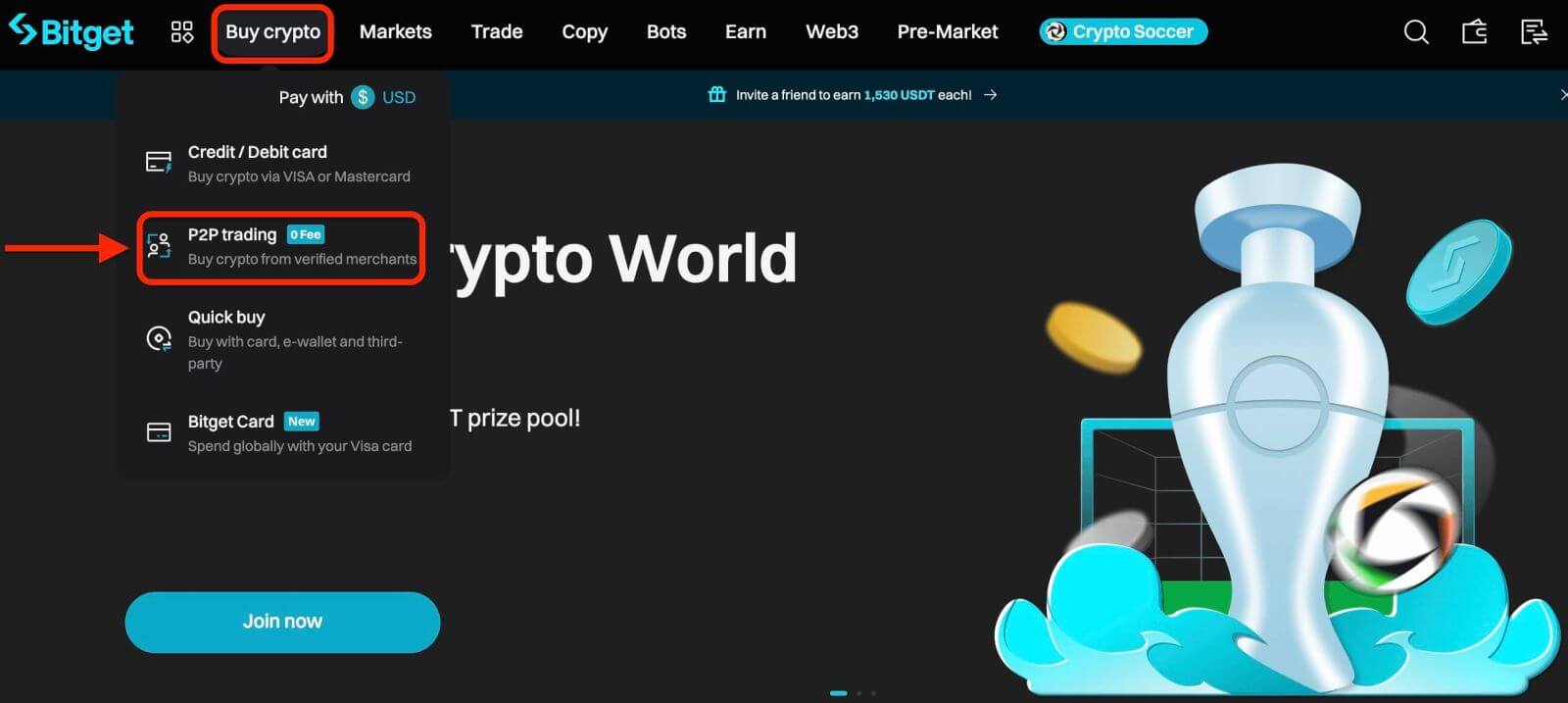
Чекор 2: P2P зона
Изберете го криптото што сакате да го купите. Можете да ги филтрирате сите P2P реклами користејќи ги филтрите. На пример, користете 100 американски долари за да купите USDT. Кликнете на [Купи] до претпочитаната понуда.
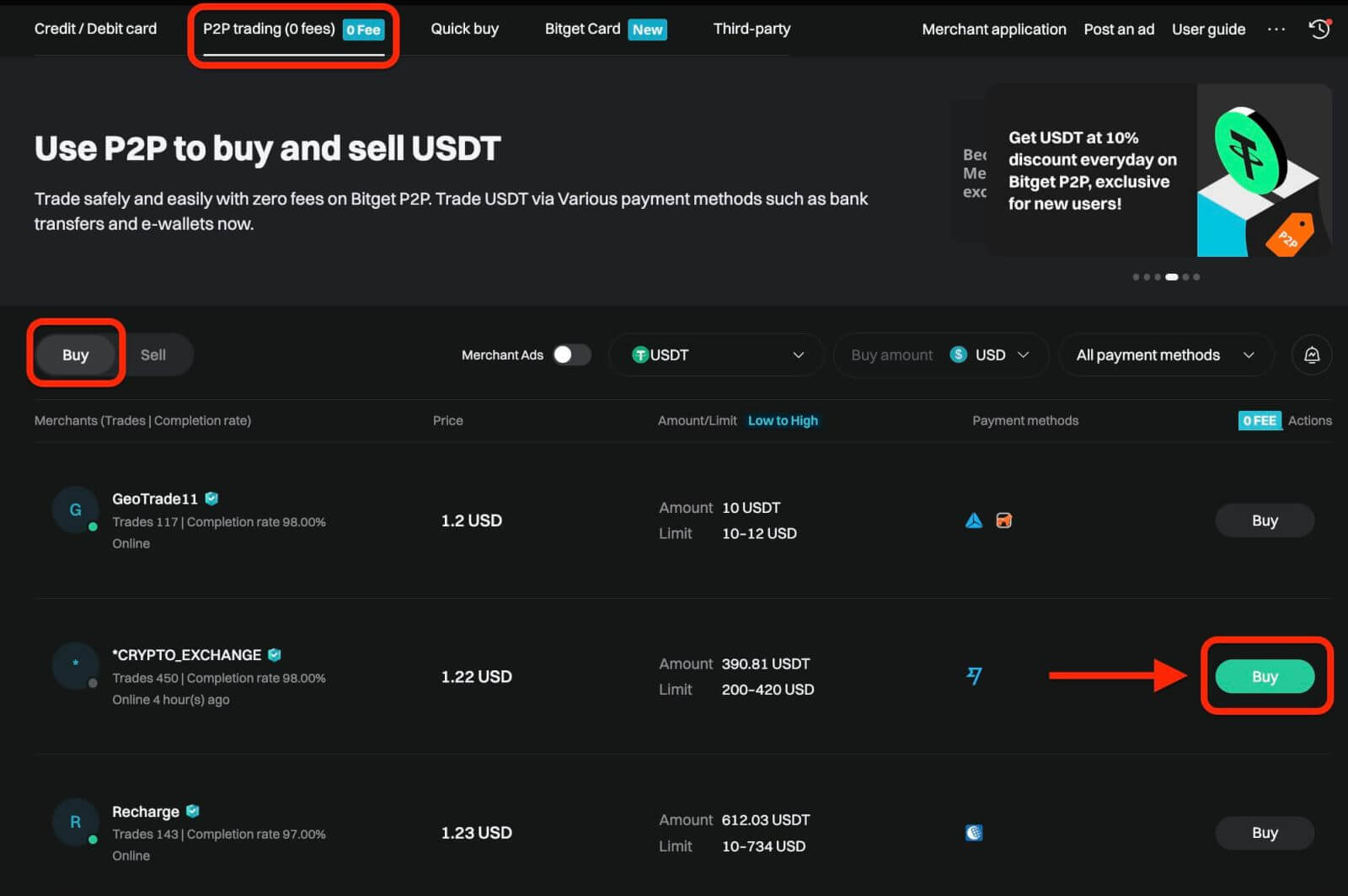
Потврдете ја фиат валутата што сакате да ја користите и криптото што сакате да го купите. Внесете ја количината на фиат валута што ќе ја користите и системот автоматски ќе ја пресмета количината на крипто што можете да ја добиете. Кликнете на [Купи].
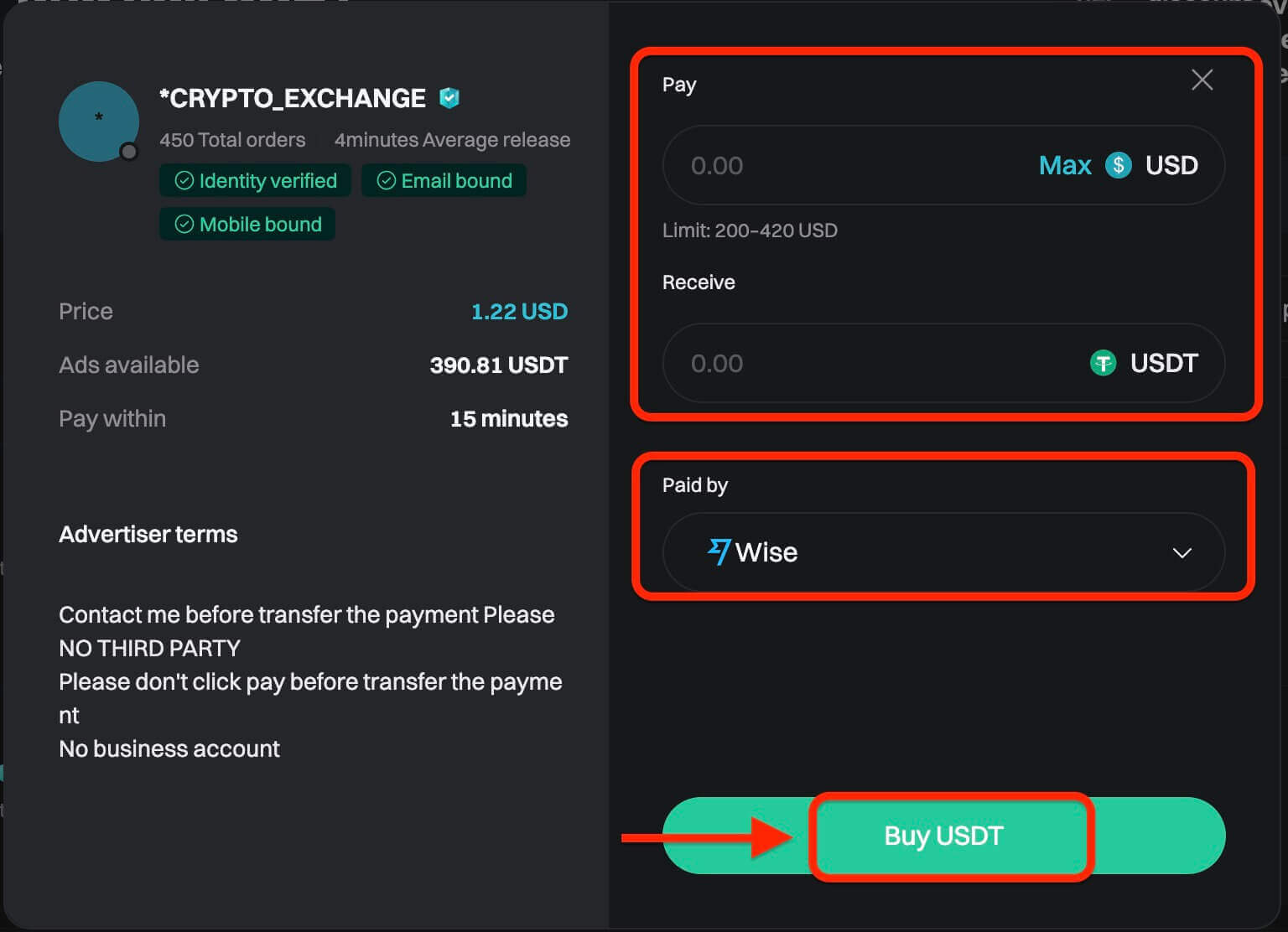
Чекор 3: Ќе ги видите деталите за плаќање на продавачот. Префрлете се на претпочитаниот начин на плаќање на продавачот во рокот. Може да ја користите функцијата [Разговор] на десната страна за да контактирате со продавачот. Откако ќе го направите трансферот, кликнете [Paid. Известете ја другата страна] и [Потврди].
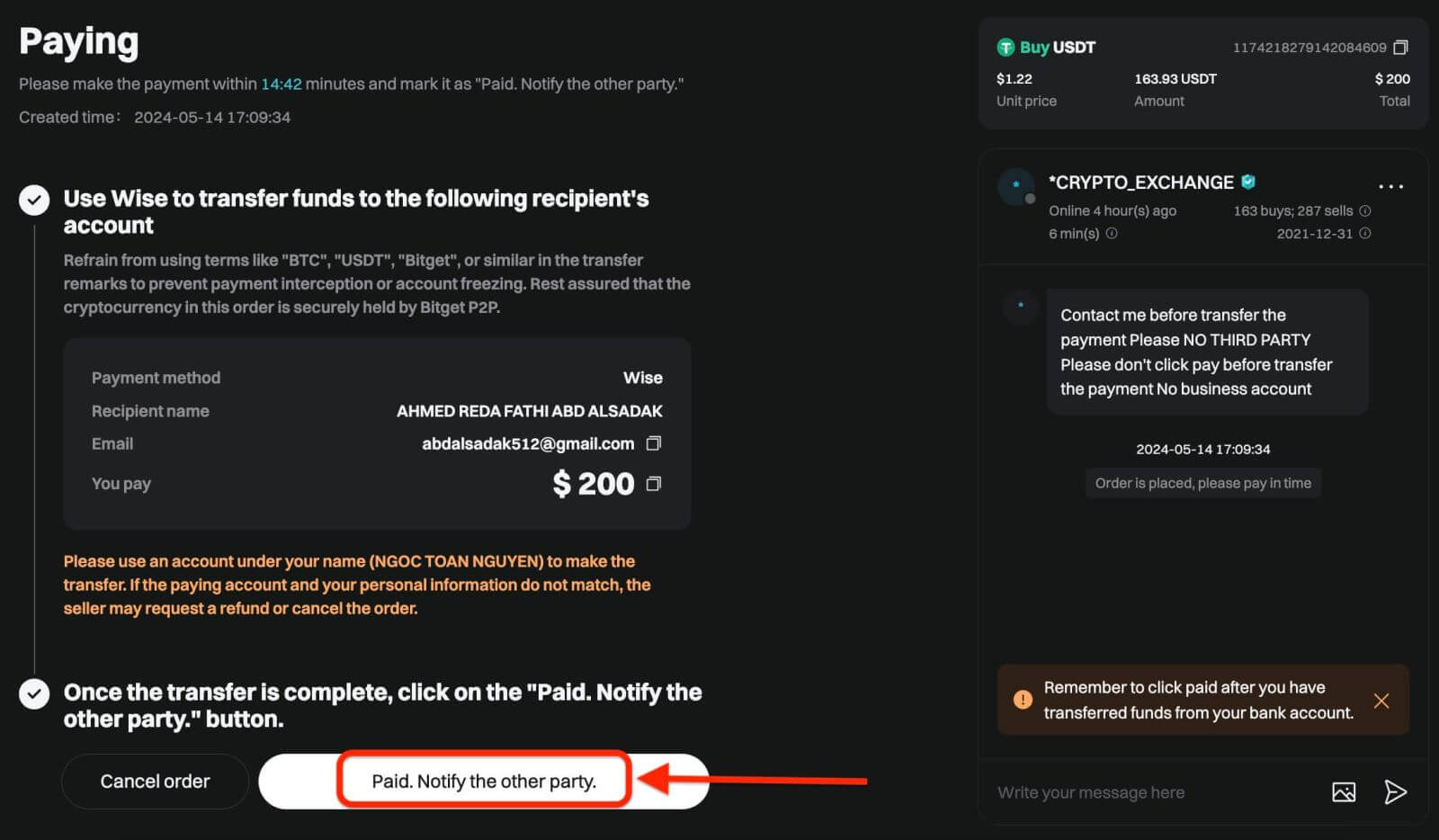
Важна забелешка: треба да го префрлите плаќањето директно на продавачот преку банкарски трансфер или други платформи за плаќање од трета страна врз основа на информациите за плаќање на продавачот. Ако веќе сте го префрлиле плаќањето на продавачот, не кликнете на [Откажи нарачката] освен ако веќе сте добиле рефундирање од продавачот на вашата сметка за плаќање. Не кликнувајте на [Paid] освен ако сте му платиле на продавачот.
Чекор 4: Откако продавачот ќе ја потврди вашата уплата, тој ќе ви ослободи криптовалута, а трансакцијата се смета за завршена. Можете да кликнете на [View asset] за да ги видите средствата.
Ако не можете да примите криптовалута во рок од 15 минути откако ќе кликнете на [Потврди], можете да кликнете на [Поднеси жалба] за да контактирате со агентите за поддршка на корисници на Bitget за помош.
Ве молиме имајте предвид дека не можете да поставите повеќе од две тековни нарачки во исто време. Мора да ја завршите постоечката нарачка пред да поставите нова нарачка.
Апликација
Следете ги овие чекори за да купите криптовалута на апликацијата Bitget преку P2P тргување.
Чекор 1: Најавете се на вашата сметка на Bitget во мобилната апликација, одете до јазичето Home и допрете го копчето Депозит.
Пред да тргувате со P2P, проверете дали сте ја завршиле целата верификација и сте го додале претпочитаниот начин на плаќање.
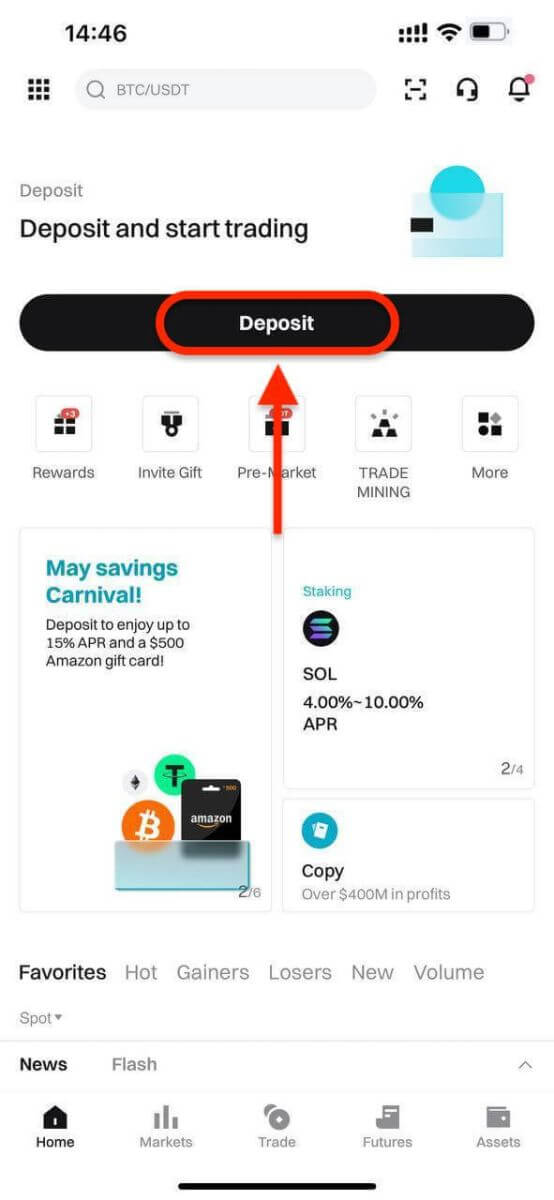
Следно, изберете P2P тргување.
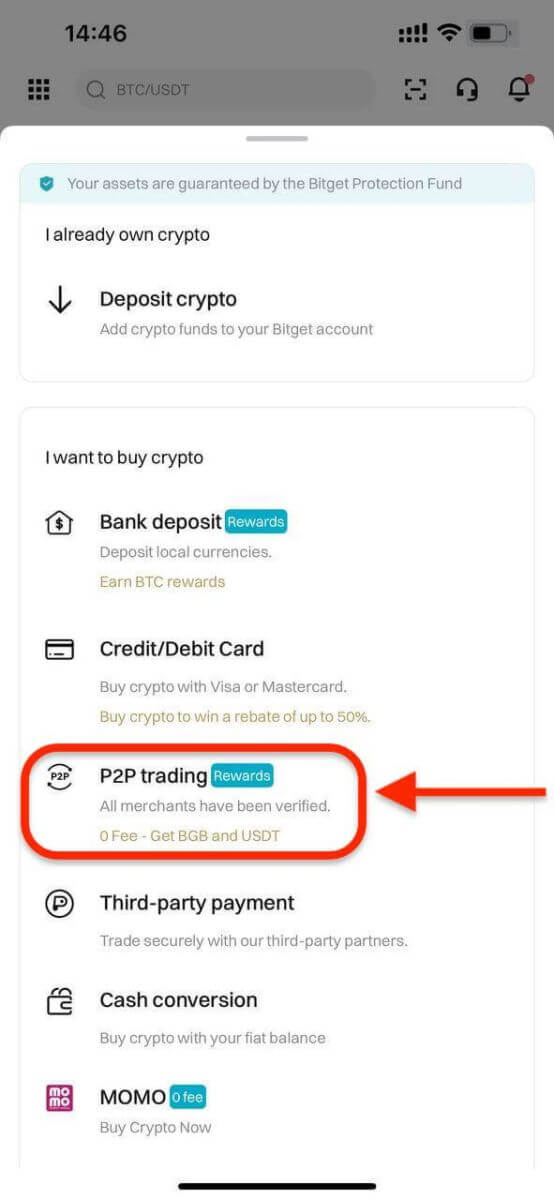
Чекор 2: Изберете го типот на крипто што сакате да го купите. Можете да ги филтрирате понудите на P2P по тип на монети, тип на фиат или начини на плаќање. Потоа, кликнете Купи за да продолжите.
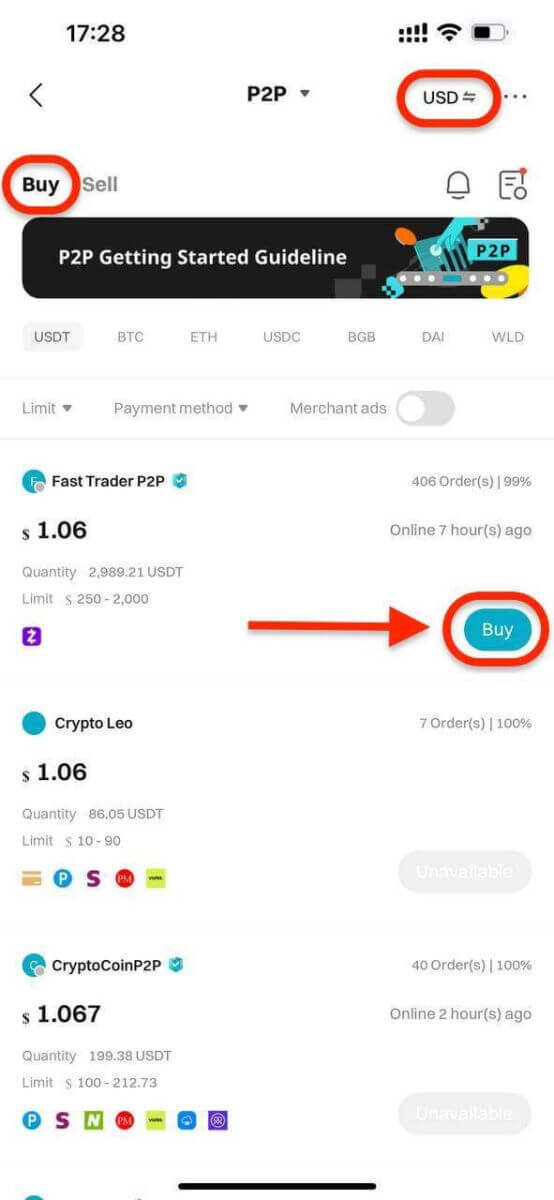
Чекор 3: Внесете ја количината на фиат валута што сакате да ја користите. Системот автоматски ќе ја пресмета количината на крипто што ќе ја добиете. Следно, кликнете Купи USDT со 0 надоместоци. Крипто средствата на трговецот ги држи Bitget P2P откако ќе се креира нарачката.
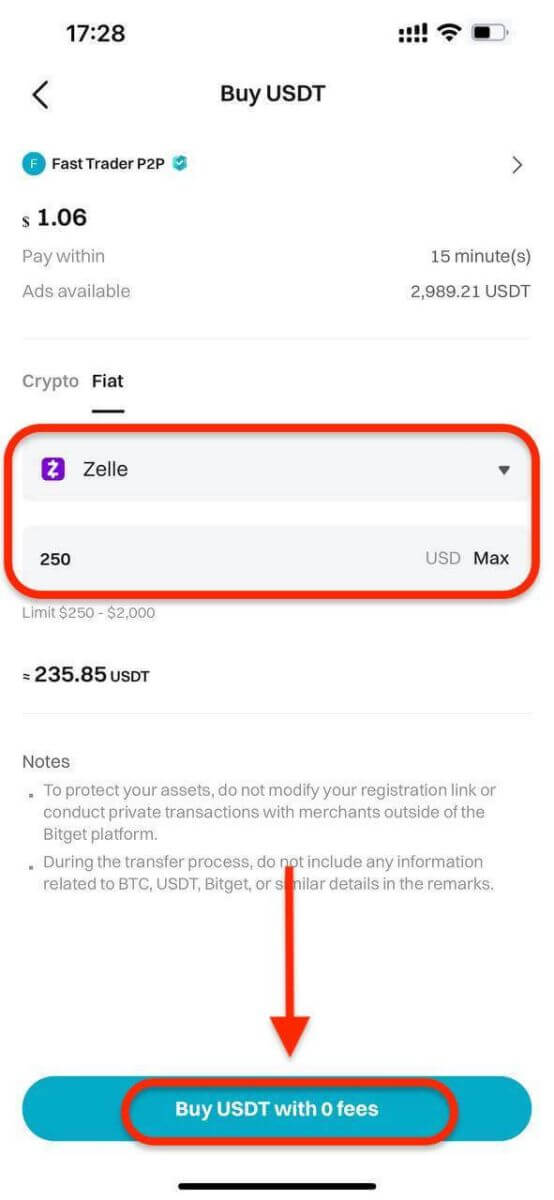
Чекор 4:Ќе ги видите деталите за плаќање на трговецот. Префрлете ги средствата на претпочитаниот начин на плаќање на трговецот во рокот. Можете да контактирате со трговецот со користење на полето за разговор P2P.
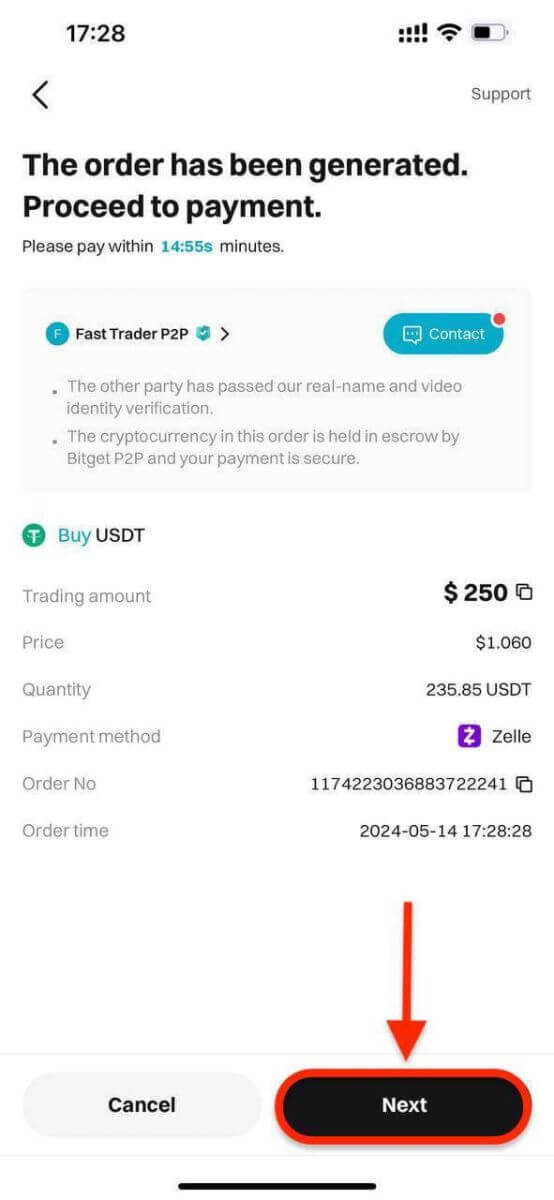
Откако ќе го направите трансферот, кликнете на Платено.
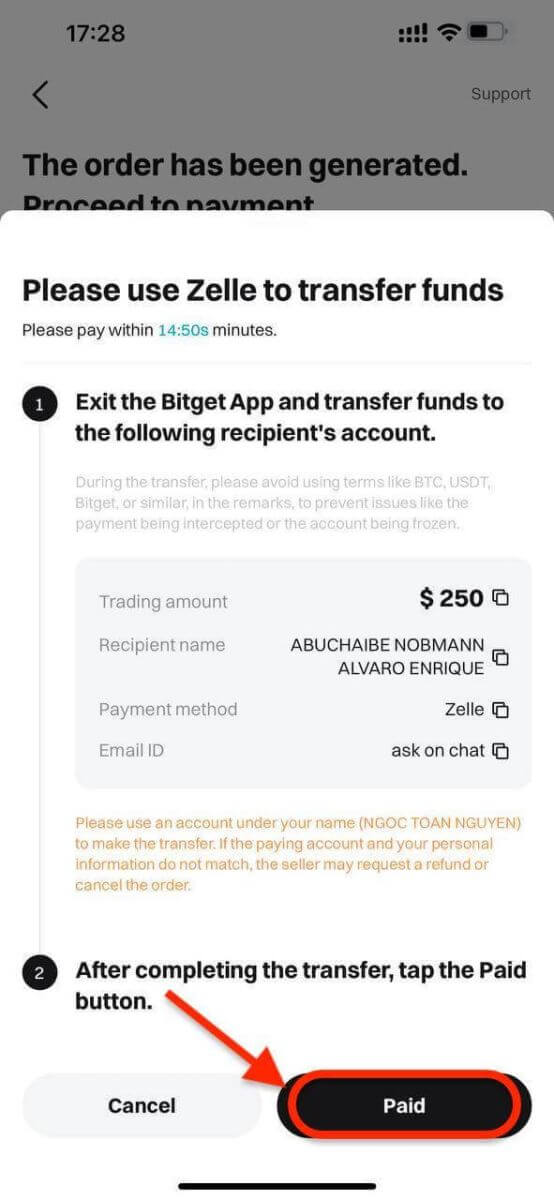
Важна забелешка: Мора да ја префрлите исплатата директно на трговецот преку банкарски трансфер или друга платформа за плаќање од трета страна (според нивните детали за плаќање). Ако веќе сте го префрлиле плаќањето на трговецот, не кликнете Откажи нарачка освен ако веќе сте добиле рефундирање од трговецот. Не кликнете на „Платено“ освен ако не сте му платиле на продавачот.
Чекор 5: Откако продавачот ќе ја потврди вашата уплата, тој ќе ви го ослободи криптото, а трговијата ќе се смета за завршена. Можете да кликнете на Прикажи средства за да го проверите вашиот паричник.
Алтернативно, можете да го прегледате купениот крипто во табулаторот „Средства“ со навигација до „Фондови“ и со избирање на копчето „Историја на трансакции“ во горниот десен агол на екранот.
Како да депонирате Crypto на Bitget
Добредојдовте во нашиот јасен водич за депонирање криптовалути на вашата сметка на Bitget преку веб-страницата. Без разлика дали сте нов или постоечки корисник на Bitget, нашата цел е да обезбедиме непречен процес на депонирање. Ајде да ги поминеме чекорите заедно:Веб
Чекор 1: Кликнете на иконата [ Wallets ] во горниот десен агол и изберете [ Deposit ].

Чекор 2: Изберете ги крипто и мрежата за депозитот, ајде да земеме депонирање USDT токен користејќи ја мрежата TRC20 како пример. Копирајте ја адресата на депозитот Bitget и залепете ја на платформата за повлекување.
- Проверете дали мрежата што ќе ја изберете се совпаѓа со онаа избрана на вашата платформа за повлекување. Ако изберете погрешна мрежа, вашите средства може да се изгубат и нема да се повратат.
- Различни мрежи имаат различни такси за трансакции. Можете да изберете мрежа со пониски надоместоци за вашите повлекувања.
- Продолжете да го пренесувате вашиот крипто од вашиот надворешен паричник со потврдување на повлекувањето и насочување на адресата на вашата сметка на Bitget.
- На депозитите им треба одреден број потврди на мрежата пред да се одразат на вашата сметка.
Со овие информации, потоа можете да го комплетирате вашиот депозит со потврдување на вашето повлекување од вашиот надворешен паричник или сметка од трета страна.
Чекор 3: Прегледајте ја трансакцијата со депозит
Откако ќе го завршите депозитот, можете да ја посетите контролната табла „Средства“ за да го видите ажурираното салдо.
За да ја проверите вашата историја на депозити, скролувајте надолу до крајот на страницата Депозити. 
Апликација
Чекор 1: Најавете се на вашата сметка на Bitget, на главната страница на апликацијата, допрете [ Депозит ], потоа [ Депонирај крипто ]. 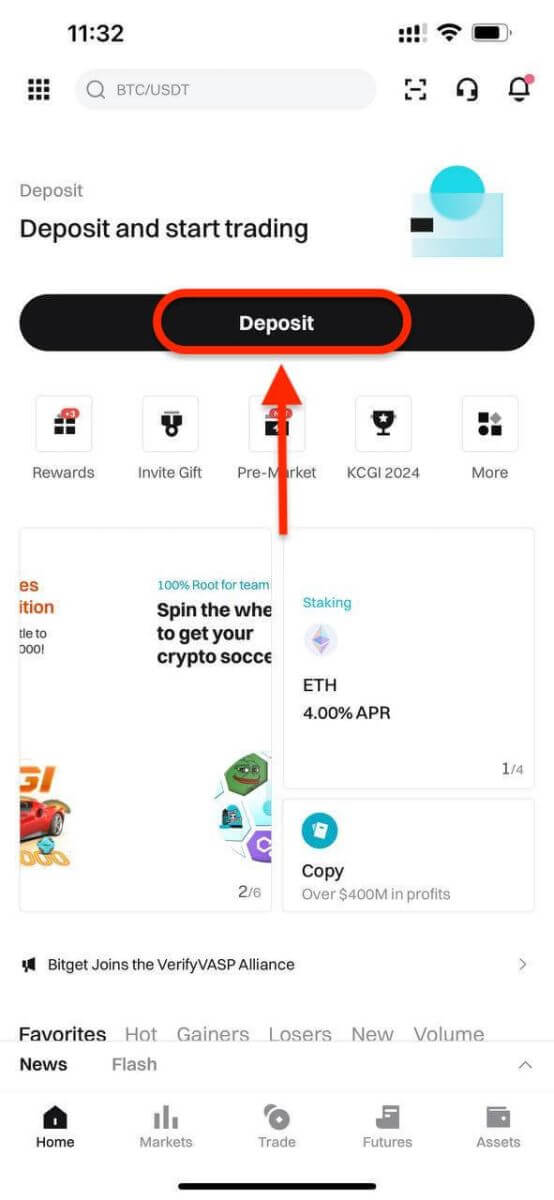
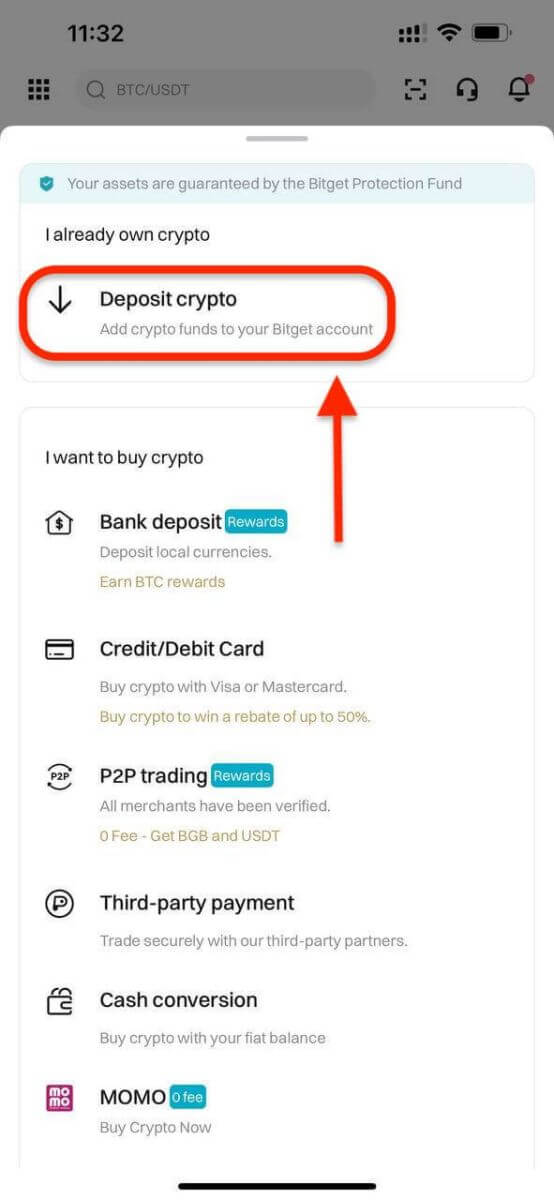
Чекор 2: Под јазичето „Крипто“, можете да го изберете типот на монетата и мрежата што сакате да ги депонирате.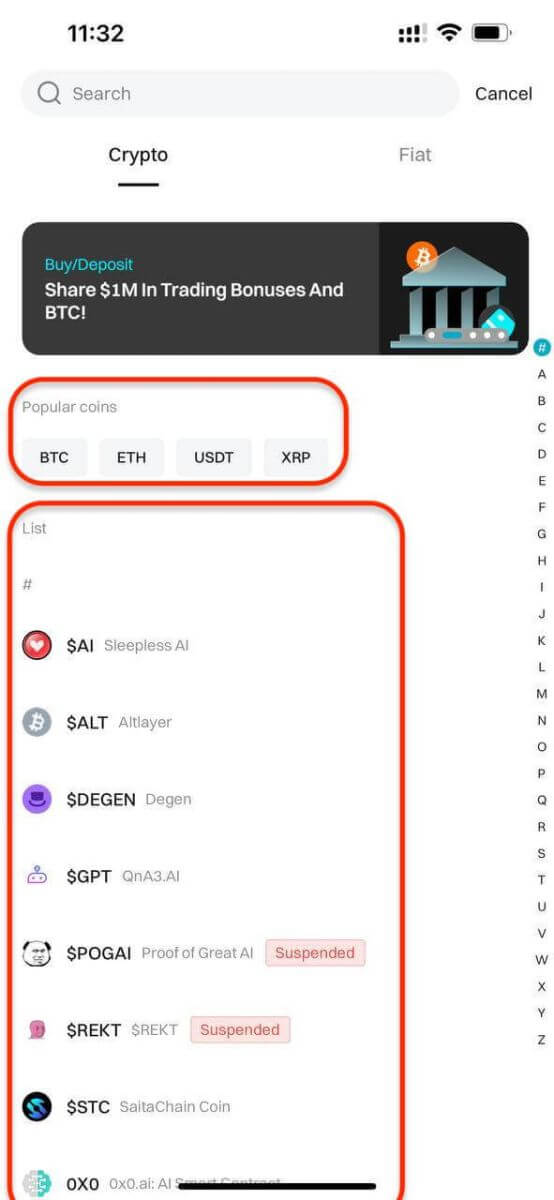
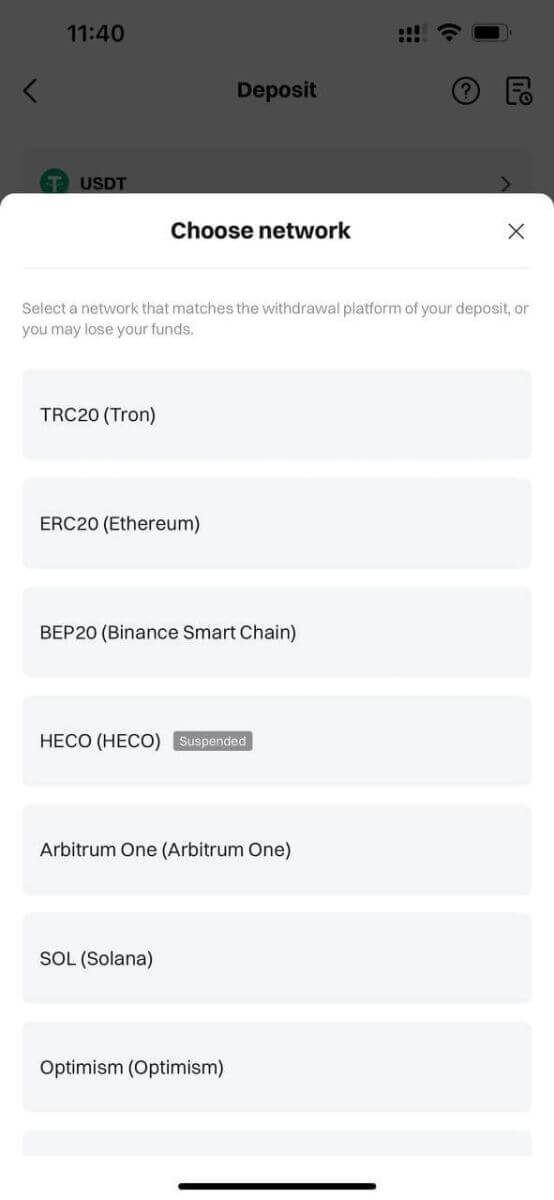
- Проверете дали мрежата што ќе ја изберете се совпаѓа со онаа избрана на вашата платформа за повлекување. Ако изберете погрешна мрежа, вашите средства може да се изгубат и нема да се повратат.
- Различни мрежи имаат различни такси за трансакции. Можете да изберете мрежа со пониски надоместоци за вашите повлекувања.
- Продолжете да го пренесувате вашиот крипто од вашиот надворешен паричник со потврдување на повлекувањето и насочување на адресата на вашата сметка на Bitget.
- На депозитите им треба одреден број потврди на мрежата пред да се одразат на вашата сметка.
Чекор 3: Откако ќе го избереме претпочитаниот токен и синџир, ќе генерираме адреса и QR-код. Можете да ја користите која било опција за да направите депозит. 
Чекор 4: Со овие информации, потоа можете да го комплетирате вашиот депозит со потврдување на вашето повлекување од вашиот надворешен паричник или сметка на трета страна.
Совети за успешен депозит
- Двојно проверете ги адресите: Секогаш уверувајте се дека испраќате средства на точната адреса на паричникот. Трансакциите со криптовалути се неповратни.
- Мрежни надоместоци: Внимавајте на мрежните такси поврзани со трансакциите со криптовалути. Овие такси може да варираат врз основа на застојот на мрежата.
- Ограничувања на трансакции: проверете дали има лимити за депозит наметнати од Bitget или третиот давател на услуги.
- Барања за верификација: Завршувањето на верификацијата на сметката често може да резултира со повисоки лимити за депозит и побрзо време на обработка.


